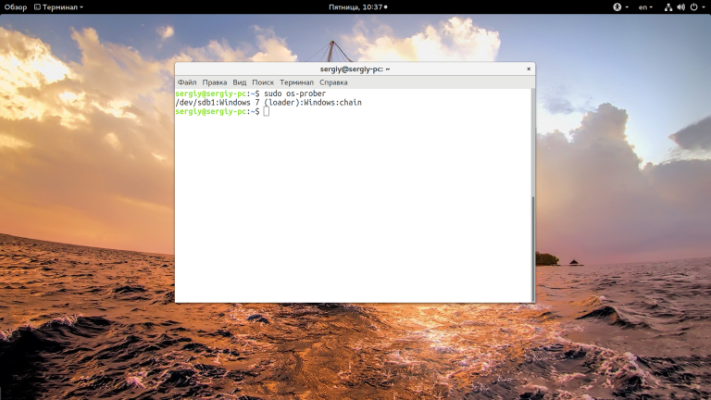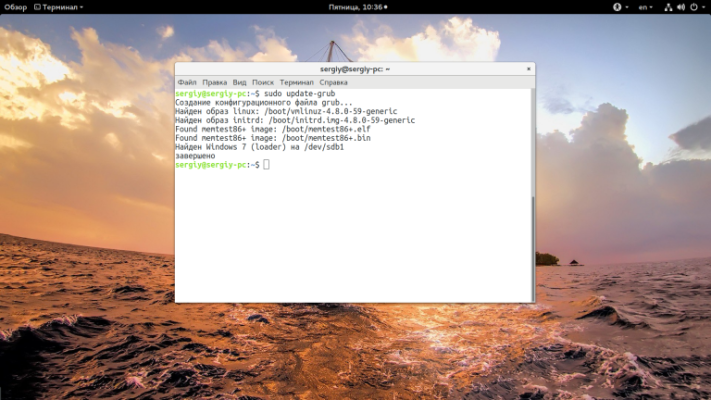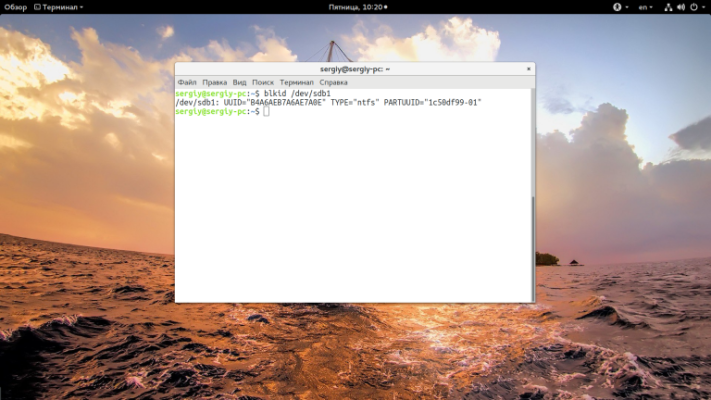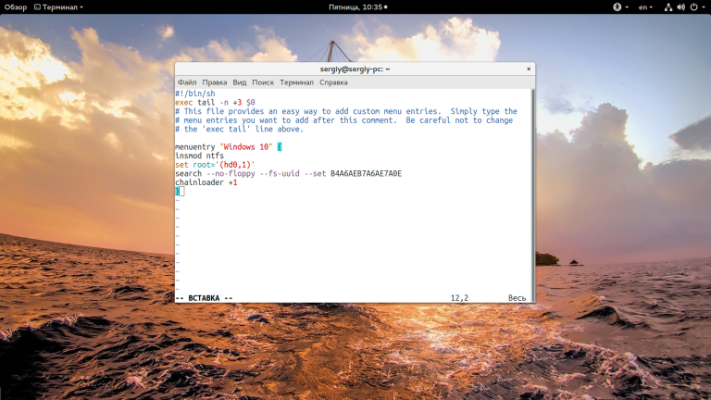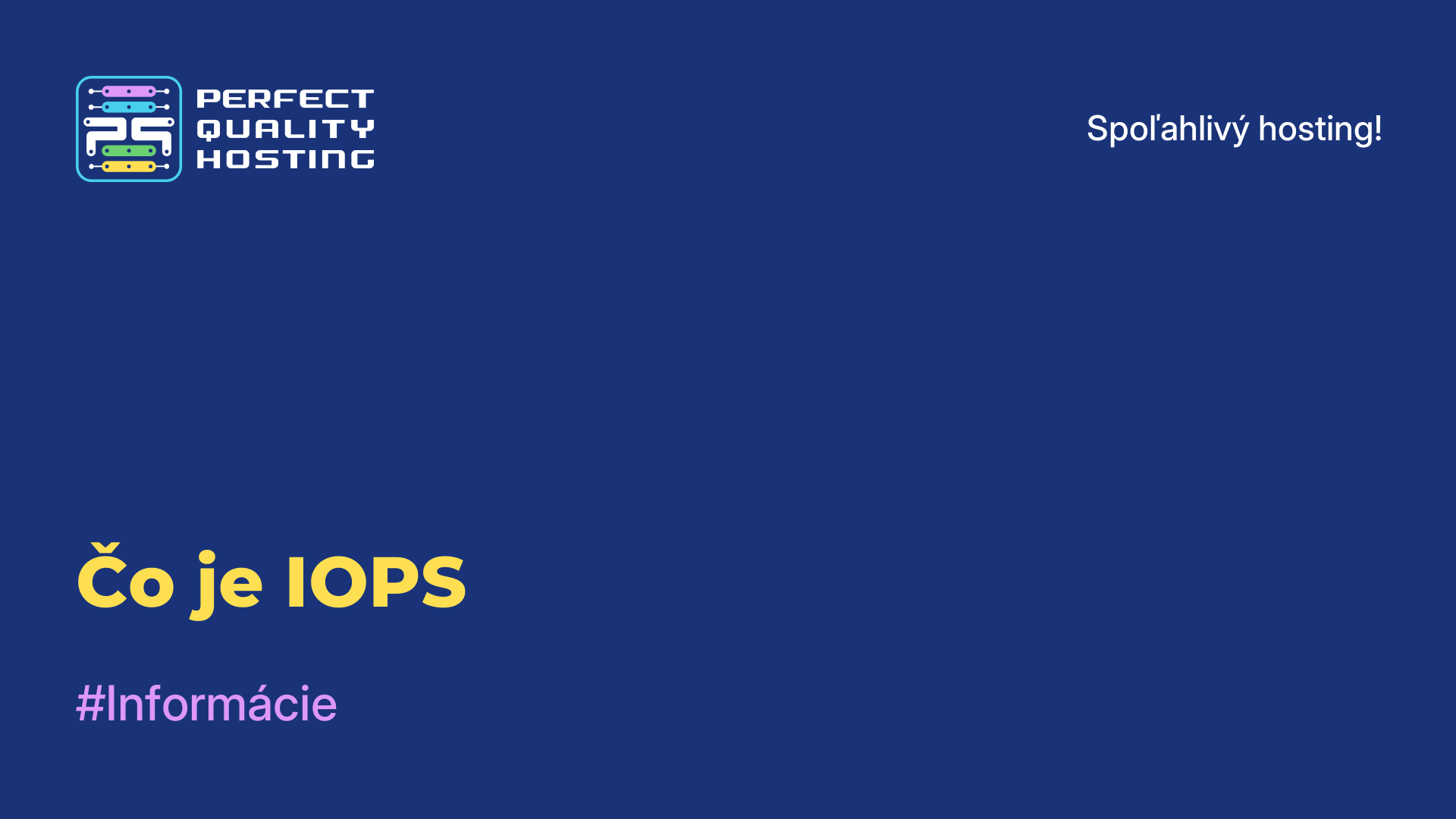-
Veľká Británia+44 (20) 4577-20-00
-
USA+1 (929) 431-18-18
-
Izrael+972 (55) 507-70-81
-
Brazília+55 (61) 3772-18-88
-
Kanada+1 (416) 850-13-33
-
Český+420 (736) 353-668
-
Estónsko+372 (53) 683-380
-
Grécko+30 (800) 000-02-04
-
Írsko+353 (1) 699-43-88
-
Island+354 (53) 952-99
-
Litva+370 (700) 660-08
-
Holandsko+31 (970) 1027-77-87
-
Portugalsko+351 (800) 180-09-04
-
Rumunsko+40 (376) 300-641
-
Švédsko+46 (79) 008-11-99
-
Slovensko+421 (2) 333-004-23
-
Švajčiarsko+41 (22) 508-77-76
-
Moldavsko+373 (699) 33-1-22
 Slovenčina
Slovenčina
Chyba Grub nevidí systém Windows 10
- Hlavná
- Znalostná báza
- Chyba Grub nevidí systém Windows 10
Grub (GNU GRand Unified Bootloader) je slobodný zavádzač operačného systému používaný v mnohých distribúciách Linuxu. Umožňuje vybrať operačný systém, ktorý sa má zaviesť pri spustení počítača, a riadiť proces zavádzania systému, podporuje tiež zavádzanie rôznych operačných systémov vrátane rôznych verzií systémov Linux, Windows, MacOS, umožňuje konfigurovať parametre zavádzania, vytvárať rôzne profily zavádzania a vykonávať ďalšie úlohy súvisiace so zavádzaním operačných systémov.
Grub sa zvyčajne inštaluje na začiatok pevného disku počítača a spúšťa sa pri štarte systému, aby umožnil používateľovi vybrať operačný systém na spustenie. Grub je dôležitou súčasťou mnohých distribúcií Linuxu a hrá kľúčovú úlohu v procese zavádzania operačného systému.
Čo je Grub
GRUB (GNU GRand Unified Bootloader) je výkonný a flexibilný zavádzač operačného systému, ktorý sa používa v mnohých distribúciách Linuxu a iných operačných systémoch, napríklad FreeBSD. GRUB dáva používateľovi možnosť vybrať operačný systém alebo jadro, ktoré sa má načítať pri spustení počítača.
Umožňuje načítanie rôznych operačných systémov, ako aj možnosti zavádzania konkrétneho operačného systému, napríklad núdzový režim alebo iné možnosti zavádzania. Podporuje aj viacjadrové systémy a dokáže automaticky zistiť nainštalované operačné systémy na pevnom disku. Má flexibilnú konfiguráciu, ktorá používateľom umožňuje prispôsobiť parametre spúšťania, pridať nové jadrá alebo operačné systémy do ponuky spúšťania a vykonávať ďalšie činnosti pri spúšťaní systému.
GRUB je jedným z najrozšírenejších zavádzačov pre systémy Linux a štandardne sa používa v mnohých distribúciách Linuxu, ako sú Ubuntu, Fedora, Debian a mnohé ďalšie.
Dôvody, prečo Grub nevidí systém Windows 10
Ak Grub nevidí pri štarte systém Windows 10, je možné, že bol poškodený alebo odstránený zavádzací záznam systému Windows. Existuje niekoľko dôvodov, prečo sa to stáva:
- Nesprávna konfigurácia: Ak Grub nie je správne nakonfigurovaný alebo aktualizovaný po inštalácii systému Windows 10, nemusí vidieť nový operačný systém.
- Zmeny diskových oddielov: Po inštalácii systému Windows 10 mohlo dôjsť k zmenám diskových oddielov na disku, ktoré spôsobili, že systém Grub ho prestal vidieť.
- Problémy so zavádzacím sektorom: Problém môže spôsobiť nesprávna aktualizácia zavádzacieho sektora alebo MBR (Master Boot Record).
- Problémy s UEFI/BIOS: Nesprávne nastavenia v UEFI alebo BIOS vášho počítača môžu spôsobiť, že Grub nedokáže správne rozpoznať operačný systém.
- Poškodené zavádzacie súbory: ak sú zavádzacie súbory poškodené alebo chýbajú, Grub ich nebude schopný detegovať.
Nižšie vám povieme, čo robiť, ak sa takýto problém vyskytne.
Riešenie problému
Najprv môžete skúsiť zviditeľniť náš oddiel systému Windows pre program. Ak to chcete urobiť, pripojte ho do nejakého priečinka. Napríklad do priečinka /mnt/:
sudo mount -t ntfs-3g -o ro /dev/sda1Windows je nainštalovaný na oddiele, ktorý je v Linuxe definovaný ako /dev/sda1. Ďalej spustite nástroj os-prober:
sudo os-proberAk program zistí systém Windows, zostáva aktualizovať konfiguráciu zavádzača Grub:
sudo update-grubAlebo:
sudo grub2-mkconfig -o /boot/grub/grub.cfgAk táto metóda nefunguje, zostáva už len ručne pridať položku ponuky pre Windows. Toto riešenie nie je najjednoduchšie, ale je účinné. Najprv musíme zistiť UUID oddielu na disku, na ktorom je nainštalovaný systém Windows, napríklad /dev/sda1:
blkid /dev/sda1Potom otvorte súbor /etc/grub.d/40_custom a pridajte tam tento kód:
menuentry "Windows 10" {
insmod ntfs
set root='(hd0,1)'
search --no-floppy --fs-uuid --set B4A6AEB7A6AE7A0E
chainloader +1
}Takto nastavíme prvý oddiel prvého disku ako koreňový a potom povieme zavádzaču, aby našiel oddiel s požadovaným UUID. Potom odovzdáme riadenie zavádzaču na tomto oddiele pomocou chainloaderu. Ďalšou vecou, ktorú treba urobiť, je aktualizovať konfiguráciu Grubu:
sudo update-grubTúto metódu sme použili, pretože teraz sa konfigurácia neporuší po aktualizácii jadra alebo inom procese, ktorý inicializuje aktualizáciu konfigurácie. Ak by sme totiž tieto riadky pridali do súboru /boot/grub/grub.cfg, boli by prepísané, ak nie pri prvej, tak pri jednej z ďalších aktualizácií systému.
Po aktualizácii konfigurácie môžete počítač reštartovať a spustiť systém Windows s novou položkou. Týmto spôsobom môžete pridať viacero položiek, len musíte určiť ich UUID pre rôzne diskové oddiely.